360安全卫士可以说是很多电脑用户必备的一款杀毒软件了,既能查杀病毒还能对电脑进行全面清理。那么在清理垃圾时若误删一些重要文件,我们该怎么将它们恢复会来呢?下面就让我们
360安全卫士可以说是很多电脑用户必备的一款杀毒软件了,既能查杀病毒还能对电脑进行全面清理。那么在清理垃圾时若误删一些重要文件,我们该怎么将它们恢复会来呢?下面就让我们一起来看看360安全卫士恢复删除文件的操作教程分享吧。
操作方法一:我们下载的文件疑似木马病毒就会被360安全卫士删除
这种情况的话,只需打开360安全卫士,找到“木马查杀”里边的“恢复区”选项,打开之后就可以在里边恢复被误删的文件了。
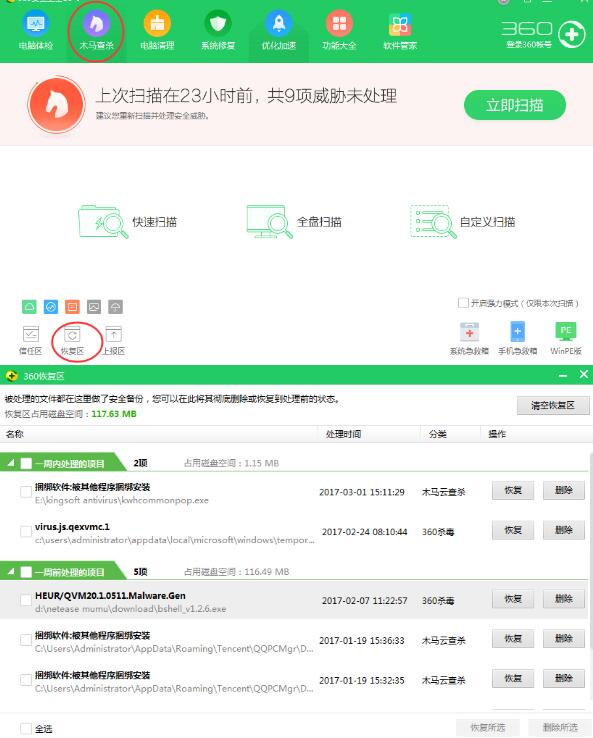
操作方法二:不小心将回收站清空或者某文件被误删
360安全卫士相关攻略推荐:
360安全卫士如何设置定时清理垃圾?定时清理垃圾设置步骤分享
360安全卫士如何屏蔽弹窗广告?360安全卫士屏蔽弹窗广告操作步骤一览
360安全卫士怎么打开加速球?360安全卫士打开加速球方法详解
在电脑下方“开始”中找到“运行”,或直接windows键+R打开“运行”,在弹出的对话框输入“regedit”,打开文件注册表。
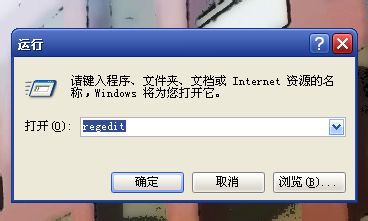
在注册表里依次点开HKEY_LOCAL_MACHINE/SOFTWARE/microsoft/WINDOWS/ CURRENTVERSION/EXPLORER/DESKTOP/NAMESPACE。
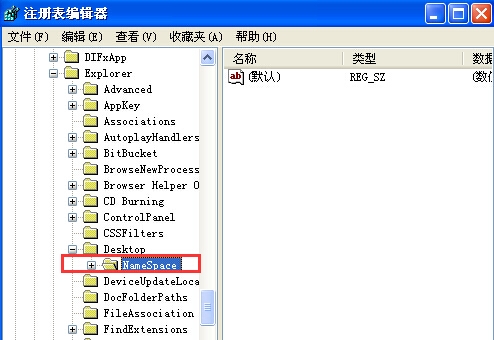
在界面右侧空白处点击右键,新建“项”,将其命名为645FFO40——5081——101B——9F08——00AA002F954E。
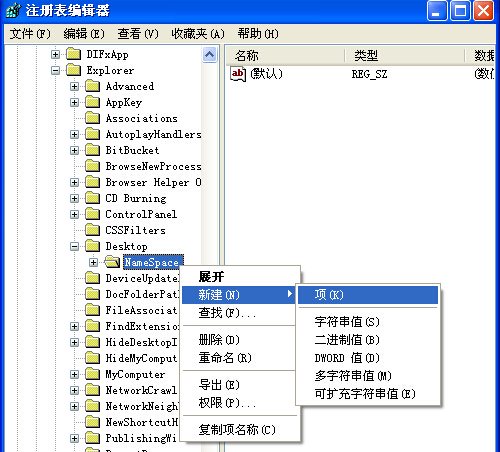
最后选择右侧“默认”点击“修改”,输入“回收站”,点击“确定”,接着退出注册表,重启电脑后,就会发现回收站里面的文件已经恢复。
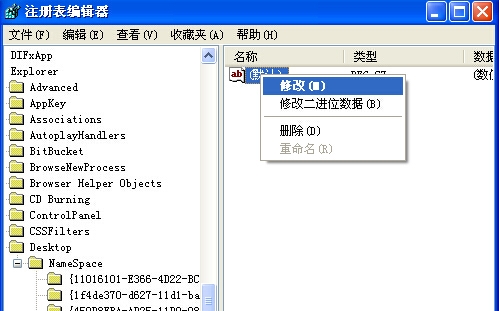
如果上边的操作不管用,还可以使用第三方专业数据恢复软件帮忙。
上文就是IEfans小编今日为大家带来的360安全卫士恢复删除文件操作指南,更多软件教程敬请关注自由互联!
